在 AWS 上使用 Veeam Replication 和 FSX ONTAP 進行災難恢復至 VMware Cloud
 建議變更
建議變更


Amazon FSx ONTAP 與 VMware Cloud on AWS 整合是以 NetApp 的 ONTAP 檔案系統為基礎的 AWS 託管外部 NFS 資料存放區、可附加至 SDDC 中的叢集。它為客戶提供靈活、高效能的虛擬化儲存基礎架構、可在運算資源之外進行擴充。
作者: Niyaz Mohamed - NetApp 解決方案工程
總覽
對於那些想要使用 VMware Cloud on AWS SDDC 做為災難恢復目標的客戶、可使用 FSX ONTAP 資料存放區、使用任何驗證的第三方解決方案來提供 VM 複寫功能、從內部部署複寫資料。透過新增 FSX ONTAP 資料存放區、相較於在 AWS SDDC 上建置 VMware 雲端、它將可實現成本最佳化的部署、並提供大量 ESXi 主機以容納儲存設備。
此方法也可協助客戶在 VMC 中使用試驗性光叢集、以及使用 FSX ONTAP 資料存放區來裝載 VM 複本。同樣的程序也可透過正常容錯移轉複寫計畫、以作為移轉選項延伸至 VMware Cloud on AWS 。
問題陳述
本文件說明如何使用 FSX ONTAP 資料存放區和 Veeam 備份與複寫、使用 VM 複寫功能、為內部部署的 VMware VM 設定災難恢復至 VMware Cloud on AWS 。
Veeam 備份與複寫功能可在現場及遠端複寫災難恢復( DR )。複寫虛擬機器時、 Veeam 備份與複寫會在 AWS SDDC 叢集上的目標 VMware Cloud 上、以原生 VMware vSphere 格式建立 VM 的精確複本、並使複本與原始 VM 保持同步。
複寫可提供最佳的恢復時間目標( RTO )值、因為虛擬機器的複本處於就緒啟動狀態。 這種複寫機制可確保工作負載在發生災難事件時、可在 AWS SDDC 上的 VMware Cloud 上快速啟動。Veeam 備份與複寫軟體也能最佳化流量傳輸、以便透過 WAN 進行複寫、並降低連線速度。此外、它也會篩選出重複的資料區塊、零資料區塊、交換檔案和排除的 VM 來賓作業系統檔案、並壓縮複本流量。
為了避免複寫工作佔用整個網路頻寬、可以制定 WAN 加速器和網路節流規則。Veeam Backup & Replication 中的複寫程序是由工作所驅動、這表示複寫是透過設定複寫工作來執行。發生災難事件時、可觸發容錯移轉、藉由容錯移轉至複本來恢復 VM 。
執行容錯移轉時、複寫的 VM 會接管原始 VM 的角色。容錯移轉可以執行至複本的最新狀態、或是任何已知的還原點。如此一來、就能視需要進行勒索軟體恢復或隔離測試。在 Veeam 備份與複寫中、容錯移轉與容錯回復是暫時的中繼步驟、應進一步完成。Veeam 備份與複寫提供多種選項來處理不同的災難恢復案例。
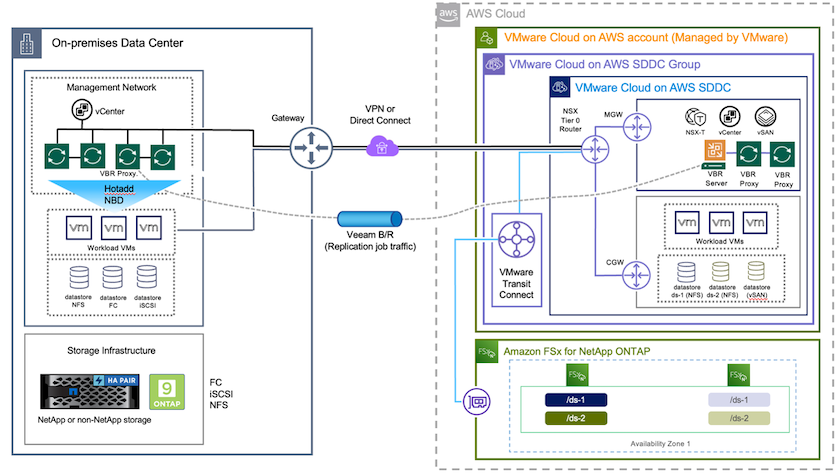
解決方案部署
高階步驟
-
Veeam 備份與複寫軟體是在內部環境中執行、並具備適當的網路連線能力。
-
在 AWS 上設定 VMware Cloud 、請參閱 VMware Cloud Tech Zone 文章"VMware Cloud on AWS 與 Amazon FSX ONTAP 部署指南整合"、以在 AWS SDDC 上部署和設定 VMware Cloud 、並將 FSx ONTAP 設定為 NFS 資料存放區。(以最小組態設定的試行環境可用於 DR 用途。發生事件時、 VM 會容錯移轉至此叢集、並可新增其他節點)。
-
設定複寫工作、以使用 Veeam 備份與複寫建立 VM 複本。
-
建立容錯移轉計畫並執行容錯移轉。
-
災難事件完成且主站台正常運作後、切換回正式作業的 VM 。
Veeam VM 複寫至 VMC 和 FSX ONTAP 資料存放區的先決條件
-
確保 Veeam 備份與複寫備份虛擬機器已連線至來源 vCenter 、以及 AWS SDDC 叢集上的目標 VMware 雲端。
-
備份伺服器必須能夠解析簡短名稱、並連線至來源和目標 vCenter 。
-
目標 FSX ONTAP 資料存放區必須有足夠的可用空間來儲存複寫 VM 的 VMDK
如需其他資訊、請參閱涵蓋的「考量與限制」 "請按這裡"。
部署詳細資料
步驟 1 :複寫 VM
Veeam 備份與複寫利用 VMware vSphere 快照功能、並在複寫期間、 Veeam 備份與複寫要求 VMware vSphere 建立 VM 快照。VM 快照是 VM 的時間點複本、其中包括虛擬磁碟、系統狀態、組態等。Veeam 備份與複寫會使用快照做為複寫資料來源。
若要複寫 VM 、請依照下列步驟進行:
-
開啟 Veeam 備份與複寫主控台。
-
在首頁檢視中、選取複寫工作 > 虛擬機器 > VMware vSphere 。
-
指定工作名稱並選取適當的進階控制核取方塊。按一下「下一步」
-
如果內部部署和 AWS 之間的連線頻寬有限、請選取複本植入核取方塊。
-
如果 AWS SDDC 上 VMware Cloud 上的區段與內部部署站台網路不相符、請選取「網路重新對應(適用於具有不同網路的 AWS VMC 站台)」核取方塊。
-
如果內部生產站台的 IP 定址方案與 AWS VMC 站台的配置不同、請選取複本重新 IP (適用於具有不同 IP 定址方案的 DR 站台)核取方塊。
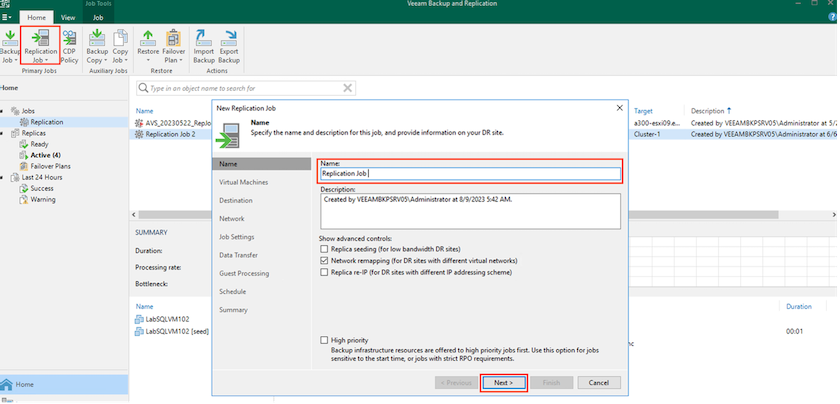
-
-
在 * 虛擬機器 * 步驟中、選取需要複寫到連接至 AWS SDDC 上 VMware Cloud 的 FSX ONTAP 資料存放區的 VM 。虛擬機器可放置在 vSAN 上、以填滿可用的 vSAN 資料存放區容量。在試驗性光叢集中、 3 節點叢集的可用容量將會受到限制。其餘資料可複寫至 FSX ONTAP 資料存放區。按一下 * 新增 * 、然後在 * 新增物件 * 視窗中選取必要的 VM 或 VM 容器、然後按一下 * 新增 * 。單擊 * 下一步 * 。
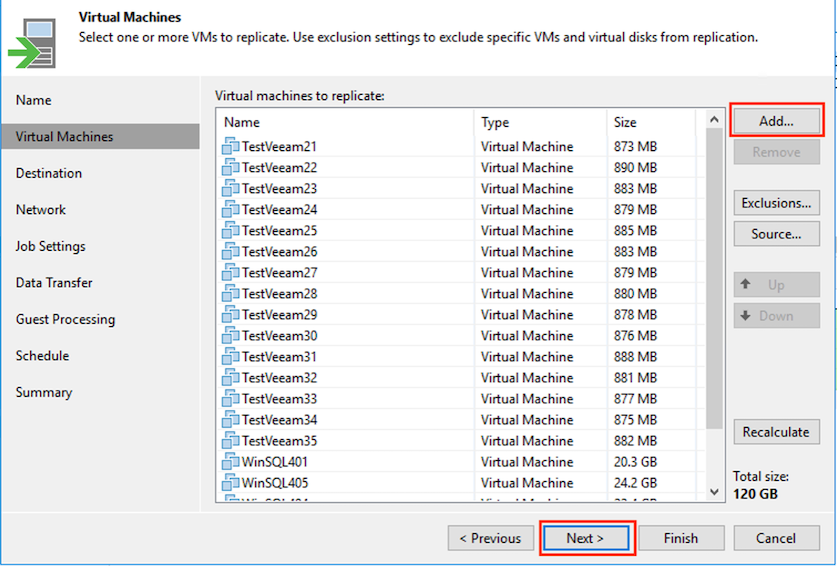
-
之後、將目的地選取為 AWS SDDC 叢集 / 主機上的 VMware Cloud 、以及 VM 複本適用的資源集區、 VM 資料夾和 FSX ONTAP 資料存放區。然後按一下 * 下一步 * 。
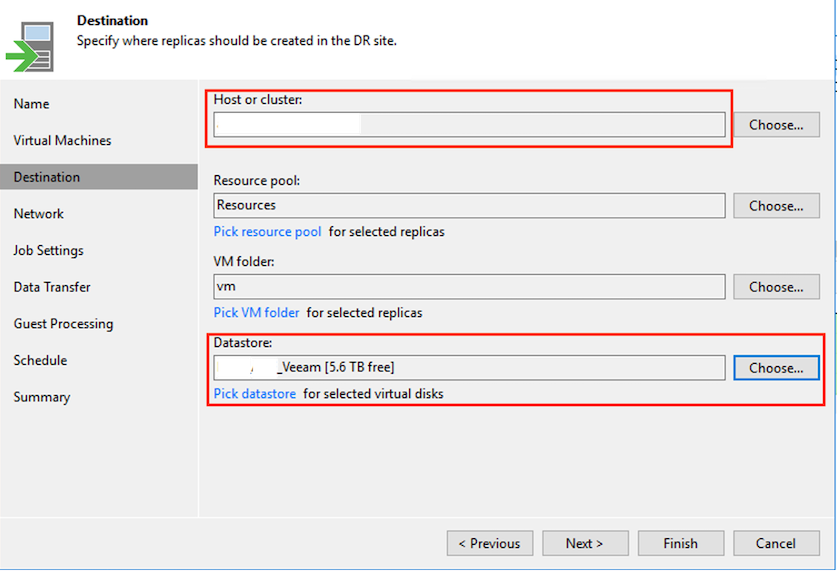
-
在下一個步驟中、視需要在來源和目的地虛擬網路之間建立對應。
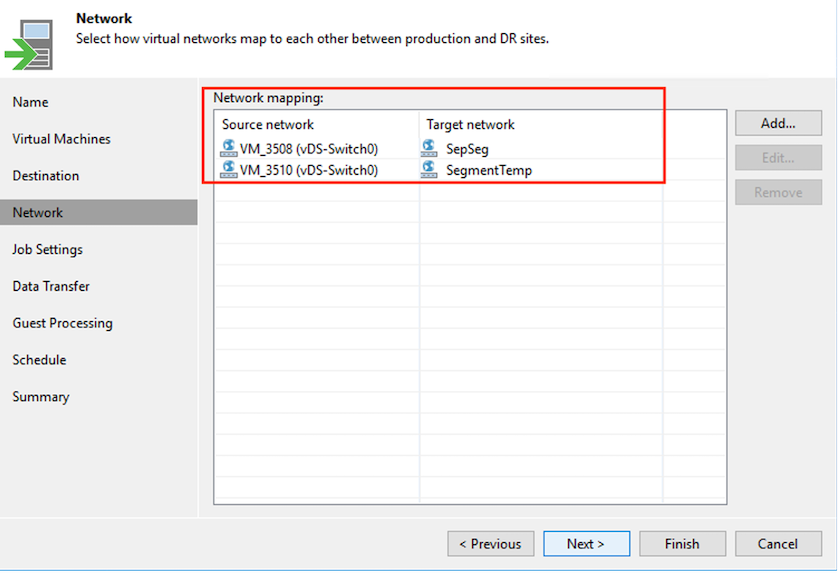
-
在 * 工作設定 * 步驟中、指定將儲存 VM 複本中繼資料、保留原則等的備份儲存庫。
-
在 Data Transfer 步驟中更新 Source 和 Target 代理服務器,並保留 Automatic 選擇(默認)並保持 Direct 選項,然後單擊 Next (下一步)。
-
在 * 來賓處理 * 步驟中、視需要選取 * 啟用應用程式感知處理 * 選項。單擊 * 下一步 * 。
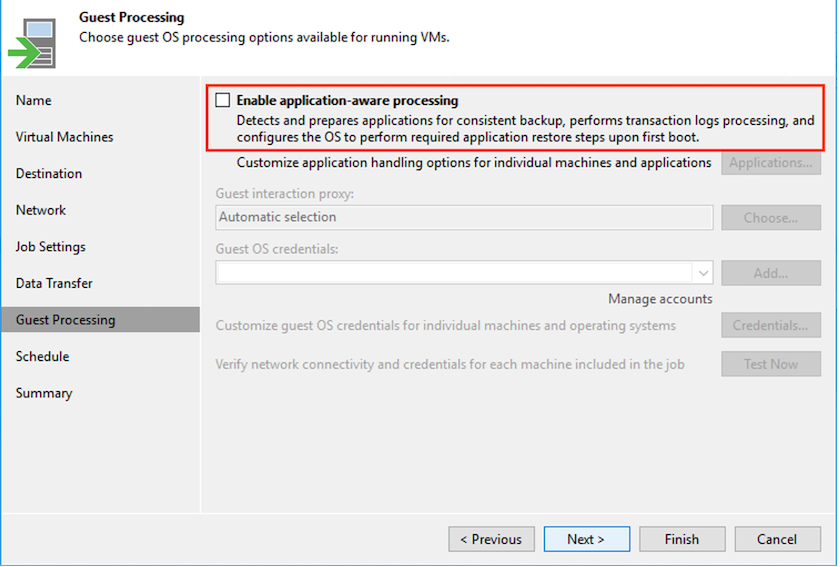
-
選擇複寫排程以定期執行複寫工作。
-
在精靈的 * 摘要 * 步驟中、檢閱複寫工作的詳細資料。若要在精靈關閉後立即啟動工作、請選取 * 按一下「完成」時執行工作 * 核取方塊、否則請取消選取核取方塊。然後按一下 * 完成 * 以關閉精靈。

複寫工作啟動後、會在目的地 VMC SDDC 叢集 / 主機上填入具有指定尾碼的虛擬機器。
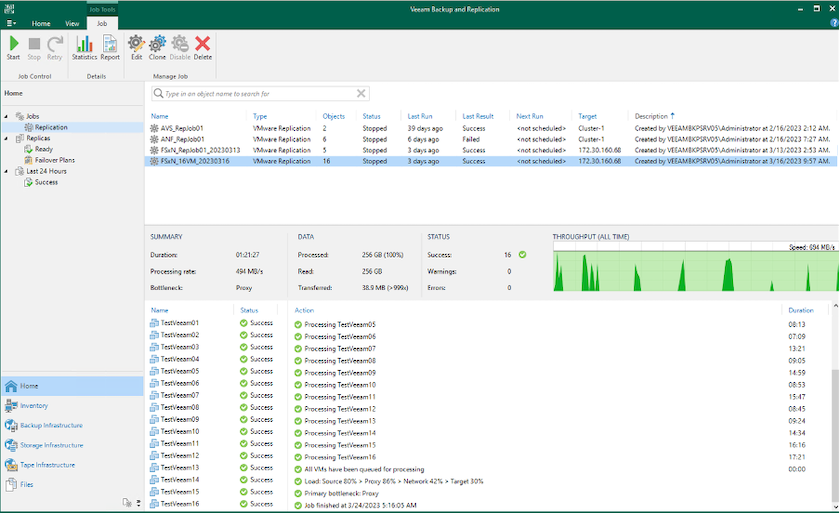
如需 Veeam 複寫的其他資訊、請參閱 "複寫的運作方式"。
步驟 2 :建立容錯移轉計畫
當初始複寫或植入完成時、請建立容錯移轉計畫。容錯移轉計畫有助於自動逐一或以群組的方式、為相關的 VM 執行容錯移轉。容錯移轉計畫是 VM 處理順序的藍圖、包括開機延遲。容錯移轉計畫也有助於確保關鍵相依的 VM 已經在執行中。
若要建立計畫、請瀏覽至稱為複本的新子區段、然後選取容錯移轉計畫。選擇適當的 VM 。Veeam 備份與複寫會尋找最接近此時間點的還原點、並使用它們來啟動 VM 複本。

|
只有在初始複寫完成且 VM 複本處於就緒狀態時、才能新增容錯移轉計畫。 |

|
執行容錯移轉計畫時可同時啟動的虛擬機器數量上限為 10 個。 |

|
在容錯移轉過程中、來源 VM 將不會關閉。 |
若要建立 * 容錯移轉計畫 * 、請執行下列步驟:
-
在主畫面上、選取 * 容錯移轉計畫 > VMware vSphere * 。
-
接下來、請提供計畫的名稱和說明。可視需要新增容錯移轉前後指令碼。例如、在啟動複寫的虛擬機器之前、請先執行指令碼來關閉虛擬機器。
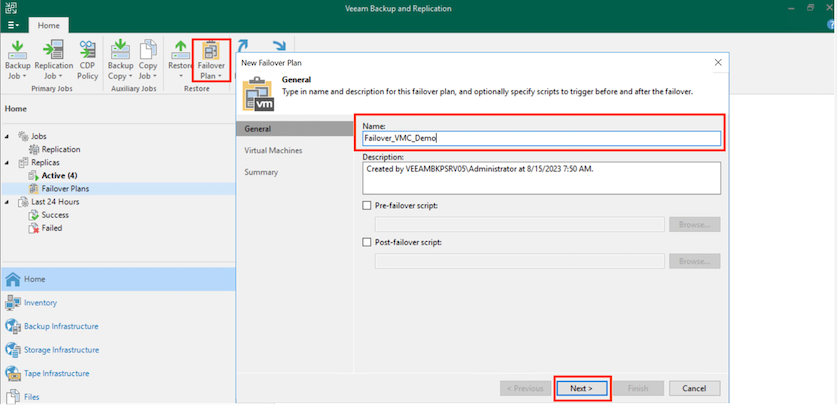
-
將 VM 新增至計畫、並修改 VM 開機順序和開機延遲、以符合應用程式相依性。
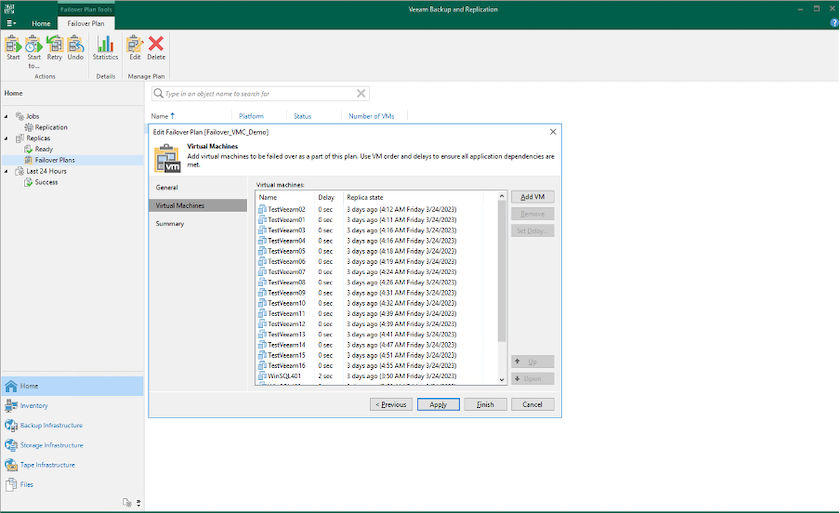
如需建立複寫工作的其他資訊、請參閱 "建立複寫工作"。
步驟 3 :執行容錯移轉計畫
在容錯移轉期間、正式作業站台中的來源 VM 會切換至災難恢復站台上的複本。在容錯移轉程序中、 Veeam 備份與複寫會將 VM 複本還原至所需的還原點、並將所有 I/O 活動從來源 VM 移至複本。複本不僅可在發生災難時使用、也可用於模擬災難恢復訓練。在容錯移轉模擬期間、來源 VM 仍在執行中。完成所有必要的測試後、即可復原容錯移轉並恢復正常作業。

|
確保已建立網路區段、以避免災難恢復訓練期間發生 IP 衝突。 |
若要開始進行容錯移轉計畫、只要按一下 * 容錯移轉計畫 * 索引標籤、然後在容錯移轉計畫上按一下滑鼠右鍵即可。選擇* Start*。這會使用最新的 VM 複本還原點進行容錯移轉。若要容錯移轉至虛擬機器複本的特定還原點、請選取 * 開始至 * 。
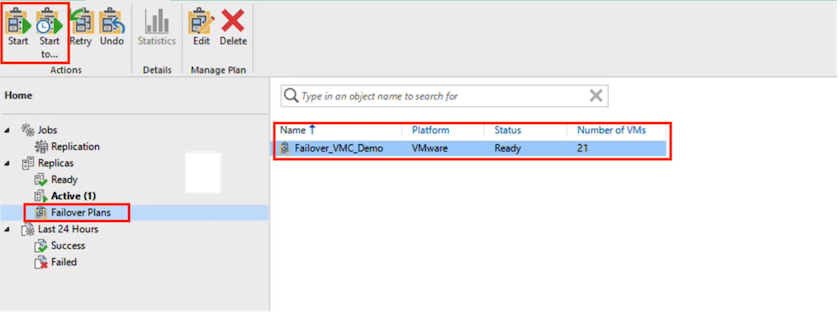
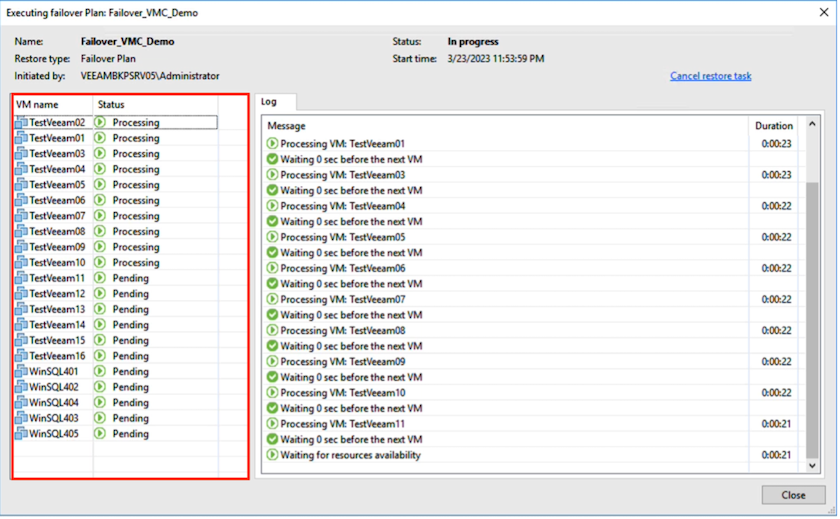
VM 複本的狀態會從「準備就緒」變更為「容錯移轉」、而 VM 會在 AWS SDDC 叢集 / 主機上的目的地 VMware Cloud 上啟動。
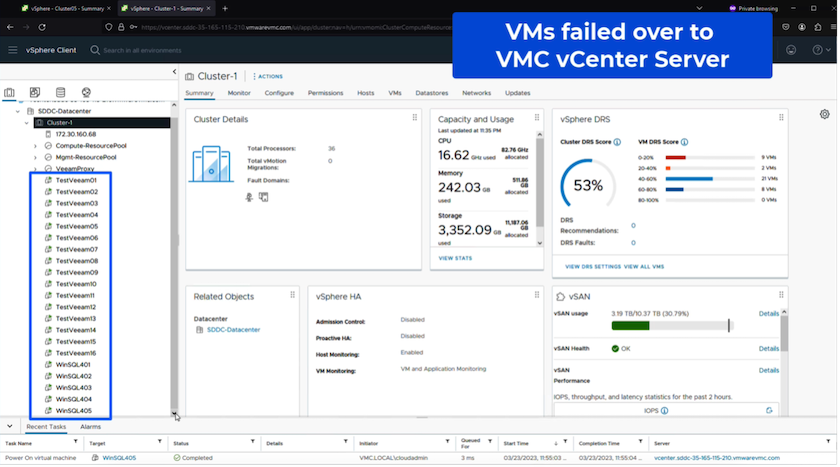
容錯移轉完成後、 VM 的狀態會變更為「容錯移轉」。
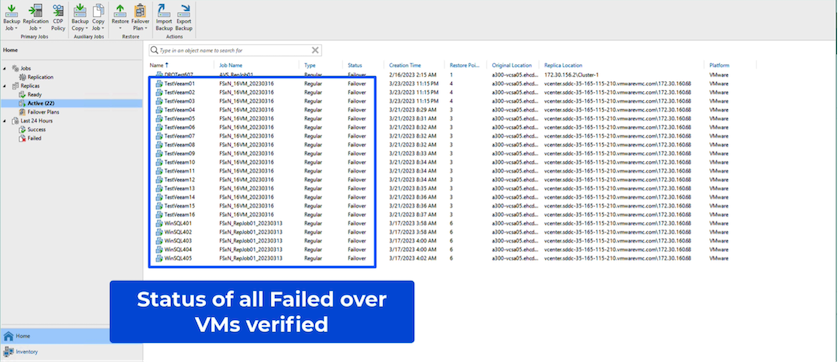

|
Veeam 備份與複寫會停止來源 VM 的所有複寫活動、直到其複本回到「就緒」狀態為止。 |
如需容錯移轉計畫的詳細資訊、請參閱 "容錯移轉計畫"。
步驟 4 :容錯回復至正式作業網站
當容錯移轉計畫執行時、它會被視為中間步驟、需要根據需求完成。選項包括:
-
* 容錯回復至正式作業 * :切換回原始 VM 、並將 VM 複本執行時發生的所有變更傳輸至原始 VM 。

|
當您執行容錯回復時、變更只會傳輸但不會發佈。選擇 * 提交容錯回復 * (確認原始 VM 正常運作後)或 * 復原容錯回復 * 、以在原始 VM 未如預期運作時返回 VM 複本。 |
-
* 復原容錯移轉 * :切換回原始 VM 、並在 VM 複本執行時捨棄對其所做的所有變更。
-
* 永久容錯移轉 * :從原始 VM 永久切換至 VM 複本、並將此複本作為原始 VM 使用。
在本示範中、選擇了「容錯回復至正式作業」。在精靈的「目的地」步驟中選取容錯回復至原始 VM 、並啟用「還原後開啟 VM 」核取方塊。
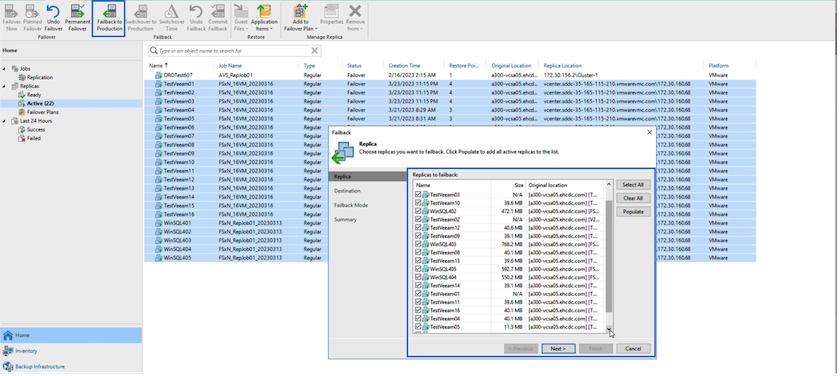
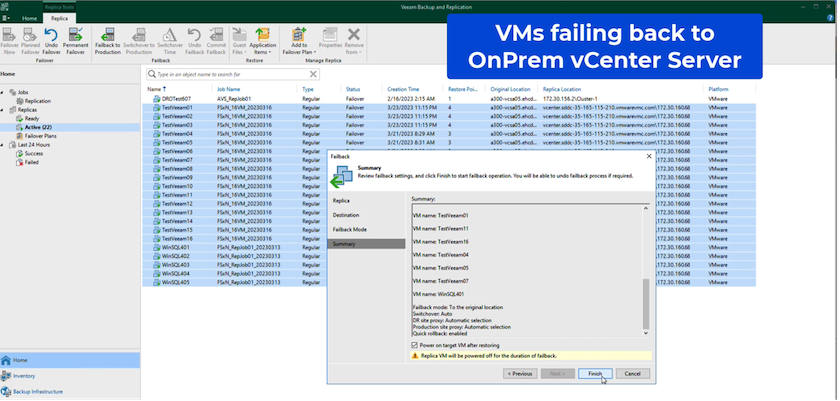
容錯回復認可是完成容錯回復作業的方法之一。提交容錯回復時、會確認傳送至容錯回復的 VM (正式作業 VM )所做的變更、均如預期運作。提交作業完成後、 Veeam 備份與複寫會恢復正式作業 VM 的複寫活動。
如需容錯回復程序的詳細資訊、請參閱的 Veeam 文件 "容錯移轉和容錯回復以進行複寫"。
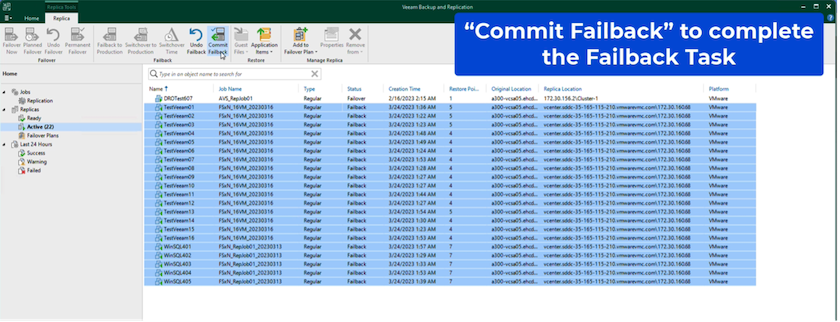
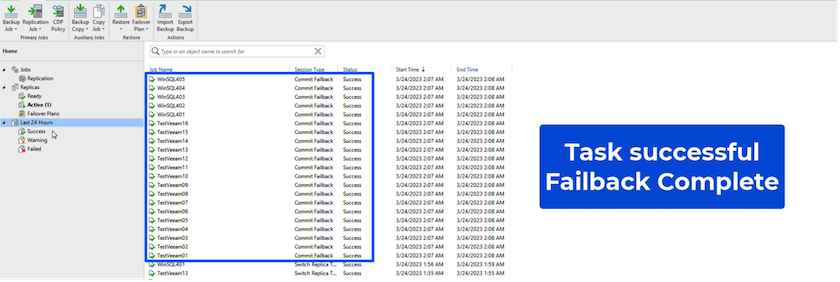
在容錯回復至正式作業後、虛擬機器都會還原回原始正式作業站台。
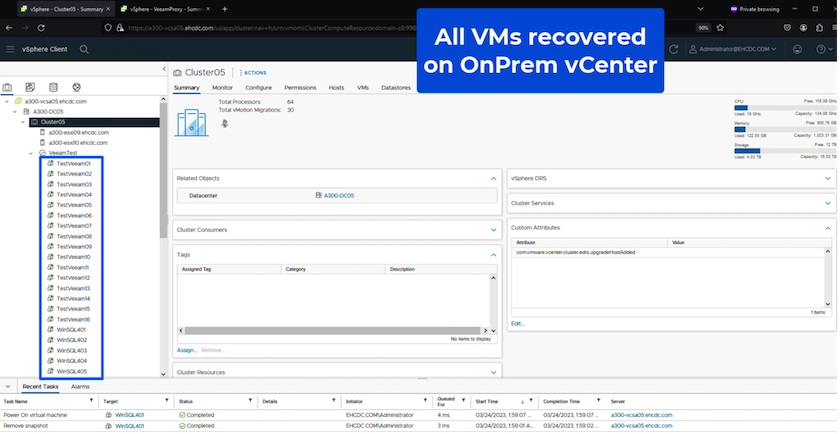
結論
FSX ONTAP 資料存放區功能可讓 Veeam 或任何經過驗證的協力廠商工具、使用 Pilot Light 叢集提供低成本的 DR 解決方案、而且不會為了容納 VM 複本而在叢集中放置大量主機。這是一套強大的解決方案、可處理量身打造的自訂災難恢復計畫、並可重複使用內部現有的備份產品以滿足災難恢復需求、進而透過內部部署的災難恢復資料中心、實現雲端型災難恢復。當發生災難時、只要按一下按鈕、即可依照計畫進行容錯移轉或容錯移轉、並決定啟動 DR 站台。
若要深入瞭解此程序、歡迎觀看詳細的逐步解說影片。

